MME安裝、素材匯入、影片匯出、壓縮影片
type
status
date
slug
summary
tags
category
icon
password
MME安裝
素材匯入
手動
拖曳
影片匯出
首先就是確認影格最末端,接著輸入好範圍以後就可以輸出。
這裡可以使用UtVideo進行匯出,輸出的檔案才不會這麼大。
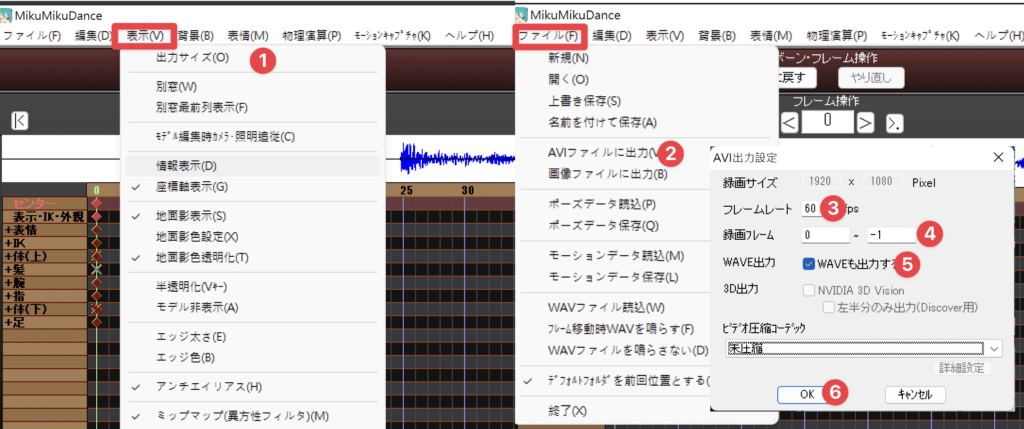
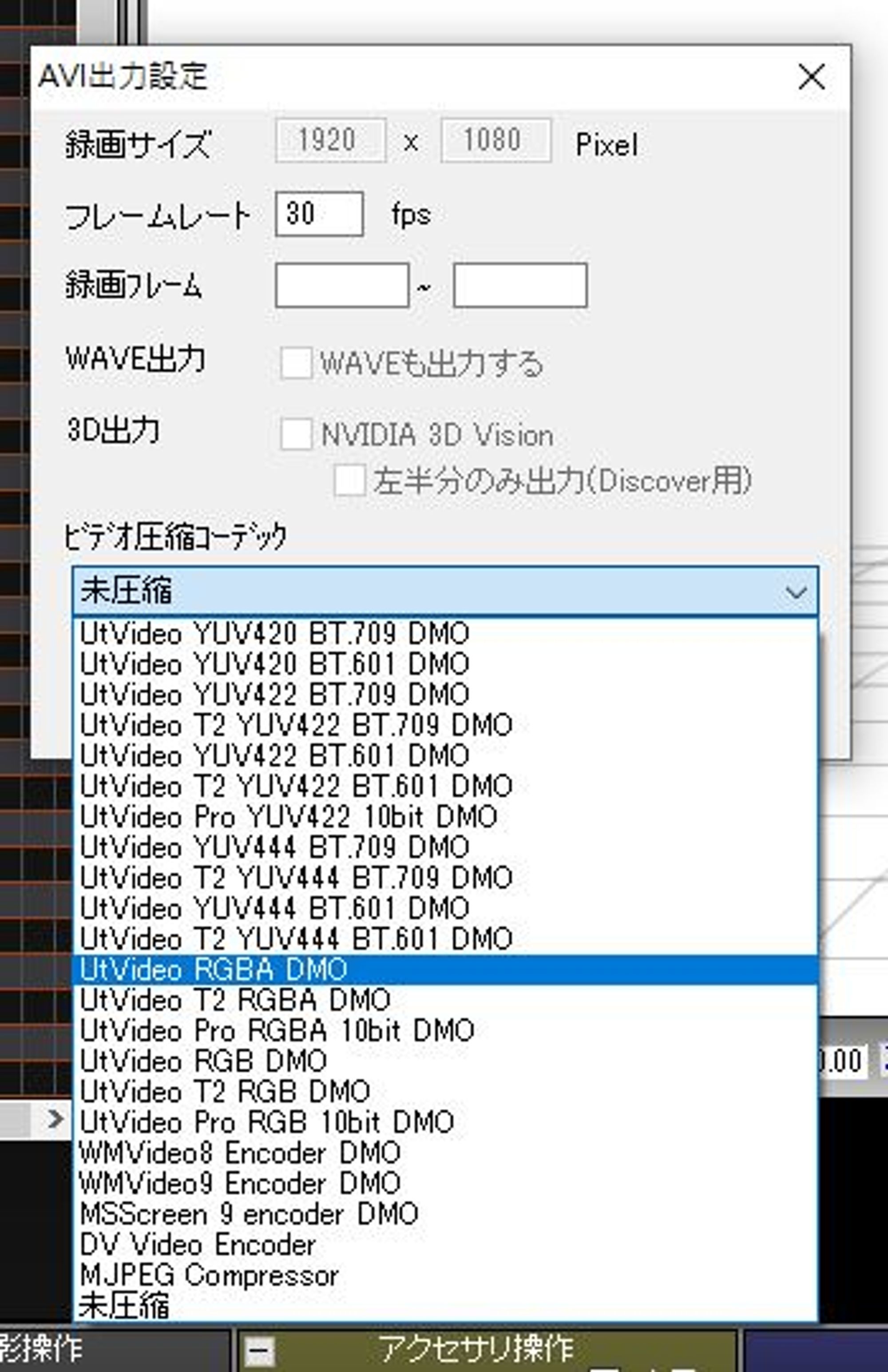
匯出格式說明
順帶一提如果想壓縮輸出檔案,安裝好UtVideo以後壓縮方式列表內容會變多,一般上傳影片的話使用第一個YUV420 BT.709就好,反正上傳影片終究會被壓縮到這個格式,而且軟體不一定有支援調整這個。
影片壓縮匯出
MMD匯出的影片因為原本的位元率太高而無法觀看,需要經過壓縮後變成其他的格式才可以正常觀看,示範的軟體是VidCoder,也有其他不錯的選擇可以使用。
Last update: 2023-10-07